怎样安装网卡驱动
准备工作
- 确定网卡型号
- 查看设备管理器:在Windows系统中,右键点击“此电脑”,选择“管理”,在弹出的计算机管理窗口中,点击“设备管理器”,在设备管理器中找到“网络适配器”选项,展开后即可看到网卡的具体型号。
- 查看网卡本身:如果电脑是台式机且网卡为独立网卡,可以直接查看网卡上的标签,上面通常会有网卡的型号信息,对于笔记本电脑,可能需要查看电脑底部或侧面的标签来获取相关信息。
- 获取网卡驱动
- 官方网站下载:访问网卡制造商的官方网站,如英特尔(Intel)、Realtek等,在官网的支持或驱动下载页面,根据之前确定的网卡型号和操作系统版本,找到对应的网卡驱动程序进行下载,这种方式下载的驱动通常是最新版本,且与硬件的兼容性最好。
- 电脑自带驱动光盘:如果购买电脑时配备了驱动光盘,可以将光盘插入光驱,系统会自动识别并安装光盘中的网卡驱动(适用于部分老旧电脑)。
- 使用驱动管理软件:如驱动精灵、驱动人生等,这些软件可以自动检测电脑硬件信息,并从其服务器上下载适配的网卡驱动程序,使用第三方软件时要注意从官方正规渠道下载,避免下载到带有恶意软件的版本。
安装步骤
(一)Windows系统
- 通过设备管理器安装
- 右键点击“此电脑”,选择“管理”,打开计算机管理窗口,点击“设备管理器”。
- 在设备管理器中找到“网络适配器”下的网卡设备,右键点击该设备,选择“更新驱动程序软件”。
- 在弹出的更新驱动程序软件窗口中,选择“自动搜索更新的驱动程序软件”,系统将开始联网搜索适合该网卡的驱动程序,并自动下载安装,如果系统无法自动找到合适的驱动,可以选择“浏览计算机以查找驱动程序软件”,然后指定之前下载好的驱动程序所在的文件夹进行安装。
- 手动安装(适用于离线安装或特殊情况)
- 先将下载好的驱动程序解压到一个指定的文件夹中。
- 同样在设备管理器中,右键点击网卡设备,选择“更新驱动程序软件”,然后选择“浏览计算机以查找驱动程序软件”。
- 点击“从计算机的设备驱动程序列表中选择”,再点击“从磁盘安装”,在弹出的对话框中点击“浏览”,找到解压后的驱动程序文件夹中的.inf文件(这是驱动程序的安装文件),然后点击“打开”,接着点击“确定”开始安装,安装完成后,可能需要重启电脑才能使驱动程序生效。
(二)Mac系统
- 苹果电脑上的内置网卡驱动:一般情况下,苹果电脑上的内置网卡驱动会随着系统更新自动安装和更新,如果遇到问题,可以通过“系统偏好设置”中的“网络”选项来进行一些基本的设置和诊断。
- 非苹果原装网卡驱动安装:如果是在苹果电脑上安装了非原装的网卡(这种情况较少见),需要先确定该网卡是否有Mac系统版本的驱动程序,如果有,通常可以从网卡制造商的官网下载到专门的Mac版驱动,下载后,双击安装文件,按照提示完成安装过程,安装完成后,同样可能需要重启电脑或者重新配置网络设置。
安装后的检查与设置
- 检查安装是否成功
- 在Windows系统中,再次打开设备管理器,查看“网络适配器”下的网卡设备是否还有黄色感叹号或问号标识,如果没有,说明驱动安装成功,可以尝试连接网络,看是否能够正常上网。
- 在Mac系统中,打开“系统偏好设置”中的“网络”选项,查看新安装的网卡是否能够正常识别和使用,可以尝试连接Wi Fi或以太网,检查网络连接情况。
- 网络设置调整
- 根据实际网络环境,可能需要对网络连接进行一些设置,在Windows系统中,如果是连接路由器上网,需要确保IP地址获取方式正确(一般设置为自动获取IP地址即可),如果是在局域网中使用固定IP地址,需要填写正确的IP地址、子网掩码、默认网关和DNS服务器地址等信息。
- 在Mac系统中,网络设置也类似,可以通过“系统偏好设置”中的“网络”选项,选择相应的网络连接(如Wi Fi或以太网),然后点击“高级”进行详细的设置,如设置IP地址、DNS等。
常见问题及解决方法
| 问题 | 解决方法 |
|---|---|
| 驱动程序安装后无法上网 | 可能是驱动程序与系统不兼容或者安装过程中出现错误,可以尝试卸载当前驱动程序,重新下载安装最新版本的驱动程序,如果不确定是哪个驱动程序有问题,可以在设备管理器中卸载所有与网络相关的驱动程序,然后重新安装,检查网络连接是否正常,如网线是否插好、路由器是否正常工作等。 |
| 安装过程中提示找不到驱动程序文件 | 首先确认驱动程序文件是否完整下载并解压到正确的位置,如果是从官网下载的驱动程序,检查下载过程中是否有中断或出错的情况,如有需要重新下载,如果是使用驱动管理软件下载的驱动,尝试更换下载源或者重新下载该驱动程序,确保在安装过程中指定了正确的驱动程序文件夹路径。 |
| 驱动程序安装后出现蓝屏或其他系统故障 | 这可能是由于驱动程序与电脑硬件或其他软件存在冲突,可以尝试进入安全模式,卸载刚刚安装的网卡驱动程序,然后重新启动电脑,如果问题仍然存在,可以考虑恢复到之前的系统还原点(如果之前创建了还原点)或者联系电脑制造商或专业技术人员寻求帮助。 |
FAQs
问题1:如何在没有网络的情况下安装网卡驱动? 答:如果在没有网络的情况下安装网卡驱动,需要提前在另一台能上网的电脑上下载好对应网卡型号和操作系统版本的驱动程序,并将其拷贝到U盘等移动存储设备中,然后将U盘插入需要安装驱动的电脑上,在设备管理器中找到网卡设备,右键点击选择“更新驱动程序软件”,再选择“浏览计算机以查找驱动程序软件”,指定U盘中驱动程序所在的文件夹进行安装。

问题2:安装网卡驱动后网速变慢是什么原因? 答:安装网卡驱动后网速变慢可能有多种原因,一是驱动程序版本可能不是最优的,虽然安装成功但可能存在一些兼容性问题影响网络性能,可以尝试到官网下载更合适的驱动版本进行更新;二是网络设置可能被更改,比如IP地址获取方式、DNS设置等,需要检查并调整为合适的设置;

版权声明:本文由 芯智百科 发布,如需转载请注明出处。



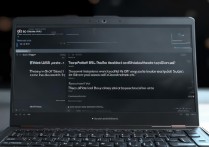



 冀ICP备2021017634号-12
冀ICP备2021017634号-12
 冀公网安备13062802000114号
冀公网安备13062802000114号